

By Gina Barrow, Son Güncelleme: June 8, 2022
Bizi iPhone kullanıcılar e-postalarını almakla ilgili sorunlar yaşıyor; gibi hata mesajları alıyorlar "Alınamıyor posta: bağlantıya the sunucu başarısız anlayışının sonucu olarak, buzdolabında iki üç günden fazla durmayan küçük şişeler elinizin altında bulunur.
Sunucu bağlantısı hatası, iki sunucudan birinin veya her ikisinin (göndermek için SMTP ve posta okumak ve almak için POP veya IMAP sunucusu) çevrimdışı olduğu veya posta istemciniz ile iki sunucu arasındaki ağ bağlantısının yanlış yapılandırıldığı veya bağlantısının kesildiği anlamına gelir. veya muhtemelen belirtilen posta sunucusu ana bilgisayar adlarının yanlış olduğu. Bu yeni gönderide bu can sıkıcı e-posta hatasını nasıl düzelteceğinizi öğrenin.
Bölüm 1. Sunucuya iPhone Posta Bağlantısını Düzeltme BaşarısızBölüm 2. iPhone Mail için 8 Çözüm: Sunucu Bağlantısı Başarısız SorunuBölüm 3. Sonuç
İnsanlar ayrıca okurMac Mail Sorunlarını Düzeltmek İçin Sorun Giderme KılavuzuiPhone'dan Sesli Mesajlar Nasıl Kaydedilir?
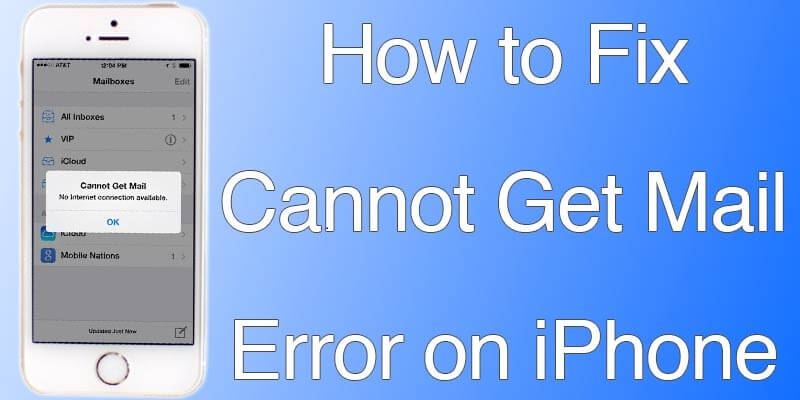
Hepimizin Akıllı Telefonlarımıza eklenen e-postaları var. İster iş ister kişisel amaçlar için kullanın, bunlara cep telefonunuzdan kolayca erişebilirsiniz.
iPhone'unuz Gmail, Yahoo Mail, Microsoft ve daha fazlası gibi çeşitli sağlayıcıların e-posta hesaplarını destekler. Bazen, e-postanızı kullanmaya devam ederken, bu özelliklerden en iyi şekilde yararlanmamızı engelleyen istenmeyen sorunlar olabilir.
Bu hatayı birkaç kez alıyorsanız, mümkün olan en kısa sürede harekete geçmeniz gerekir. Senkronizasyon hatası almanızın birkaç nedeni olabilir.
Genellikle, bağlantı veya hesapla ilgili sorunlardan kaynaklanabilir. Bu sorunun tüm çözümlerini almak için birlikte okuyun.
Devam etmeden önce, veri kaybını önlemek için telefon içeriğinizi yedeklemeniz önemle tavsiye edilir.
Doğru aradığımız asıl sorun bağlantıdır. Telefonunuz e-postayı sunucularıyla eşitleyemiyor. Yani arada tıkanıklıklar var.
İnternet, e-posta sağlayıcısı veya belki bir yazılım hatası olabilir. Ancak, çoğu hata yazılımı güncelleyerek düzeltilir ve kablosuz olarak gönderilir (OTA).
Son zamanlarda tarayıcıdan e-posta şifrenizi değiştirdiniz mi? Eğer evet ise, o zaman büyük olasılıkla bu, t almanızın ana nedenidir.sunucuya posta bağlantısı başarısız oldu.
Yapabileceğiniz şey, iPhone'daki şifreyi güncellemektir, böylece e-postalarınızı senkronize etmekle ilgili daha fazla sorun olmaz.
Bu sunucu bağlantısı sorununun bir başka olası çözümü de gelen kutusunu geçici olarak başka bir klasöre taşımaktır. İşte adımlar:
Microsoft Exchange e-postası kullanıyorsanız ve bu sunucuyla bağlantı hatası alıyorsanız, bunun nedeni geçersiz izinler olabilir.
BT departmanınızla iletişime geçebilirsiniz. veya bunu düzeltmek için E-posta Yöneticisi. Microsoft Exchange güvenlik ayarlarınızı değiştiren veya güncelleyen onlar olacaktır.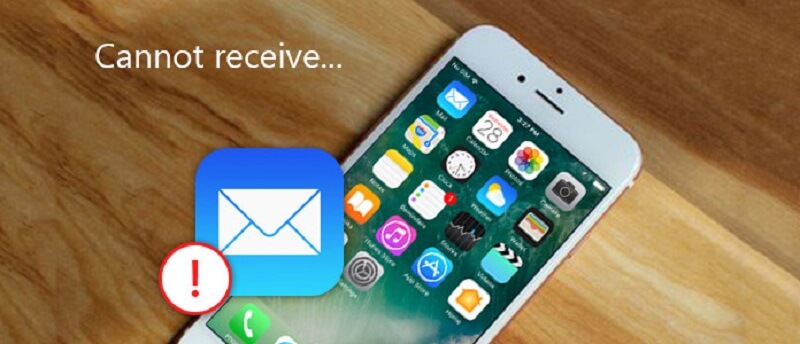
İPhone'unuzda yer kazanmak için, sunucuya telefonunuzdaki tüm e-postaları göndermeyi sınırlamasını gerçekten yönetebilir ve söyleyebilirsiniz. 'Senkronize Edilecek Posta Günleri' ile yapabilecekleriniz budur.
Bu nedenle, tüm e-postaları almak için bu ayarı 'Limitsiz' olarak değiştirebilirsiniz. İşte nasıl:
'Limit Yok'u seçerek, artık iPhone'daki gelen kutusundaki ve diğer klasörlerdeki tüm e-postaları alabilirsiniz.
Çoğu zaman, hataya zayıf Wi-Fi sinyali veya mobil veriler neden olur. İlk olarak, hızlı ve sorunsuz bağlantı için e-postalarınıza erişmeden önce sinyal gücünüzü kontrol edin.
Belki de telefonunuzun şu anda ihtiyacı olan şey iyi bir yeniden başlatmadır, sadece iPhone'u kapatın ve en az 20 saniye verin ve tekrar açın.
Çoğu sorun aslında hızlı bir yeniden başlatma ile çözülür.
Son olarak, yukarıdaki tüm çözümler başarısız olursa, yapılacak bir sonraki seçenek ağ ayarlarınızı sıfırlamaktır. Ağ ayarlarının sıfırlanması Wi-Fi, VPN, Bluetooth ve hücresel bağlantıları etkileyeceğinden bu özellikleri yeniden kurmanız gerekebilir.
Ağ ayarlarınızı sıfırlamak için şu adımları izleyin:
Ağ ayarlarını sıfırladıktan sonra Wi-Fi ağınıza tekrar girip yeniden bağlanmanız ve şifreleri tekrar doldurmanız gerekir. Ayrıca diğer hücresel ayarları da yapılandırmanız gerekir. Ağ ayarlarınızı sıfırlamak, fotoğraf ve video gibi medya içeriğinizin hiçbirini silmez.
Diyelim ki ağı sıfırlamak sorunu çözmedi. sunucuya iPhone posta bağlantısı başarısız sorunu. Yapabileceğiniz son seçenek fabrika ayarlarına sıfırlama yapmaktır. Bu noktada, telefon verilerinizi kaybedersiniz.
Eğer oluşturduysanız iTunes veya iCloud yedeklemesi, ardından devam edebilirsiniz, aksi takdirde önce bir yedek oluşturmanız gerekir.
iPhone'unuzu fabrika ayarlarına nasıl sıfırlayacağınız aşağıda açıklanmıştır:
Telefon nihayet sıfırlandıktan sonra, yedeklemenizi iTunes veya iCloud'dan geri yükleyebilirsiniz.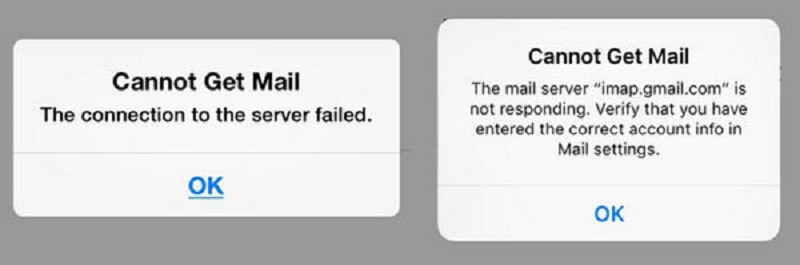
İşte aldın; nasıl düzeltileceğine dair farklı çözümleri yeni öğrendik sunucuya iPhone posta bağlantısı başarısız oldu sorun. Anlamanız gereken tek şey, bu sorunun zayıf veya hiç bağlantı olmamasından kaynaklandığıdır.
İnternet bağlantınızdan veya özellikle Exchange e-postası kullanırken geçersiz izinlerden kaynaklanıyor olabilir. Yukarıda verilen çözümlerden herhangi birini takip edebilir ve hangisinin sizin için işe yaradığını görebilirsiniz.
Veri kaybı içerdiğinden son iki çözümün isteğe bağlı olduğunu unutmayın. Bu ayarlara aşina değilseniz, bunu sizin için yapması için bir uzmana danışın. Her zaman bir telefon yedeği oluşturun çünkü sorunların ne zaman ortaya çıkacağını asla bilemezsiniz ve birçok rahatsızlığa neden olur.
Hinterlassen Sie einen Kommentar
Yorumlamak
FoneDog iOS Araç Seti
FoneDog iOS Araçları - iOS cihazınızın en büyük ve etkili çözümlerini sağlar, iOS cihazınızdan oluşan çeşitli sorunları kolayca ve etkili çözmenize yardım eder.
Ücretsiz deneme Ücretsiz denemePopüler makaleler
/
BİLGİLENDİRİCİLANGWEILIG
/
basitKOMPLİZİERT
Vielen Dank! Merhaba, Sie die Wahl:
Excellent
Değerlendirme: 4.7 / 5 (dayalı 62 yorumlar)